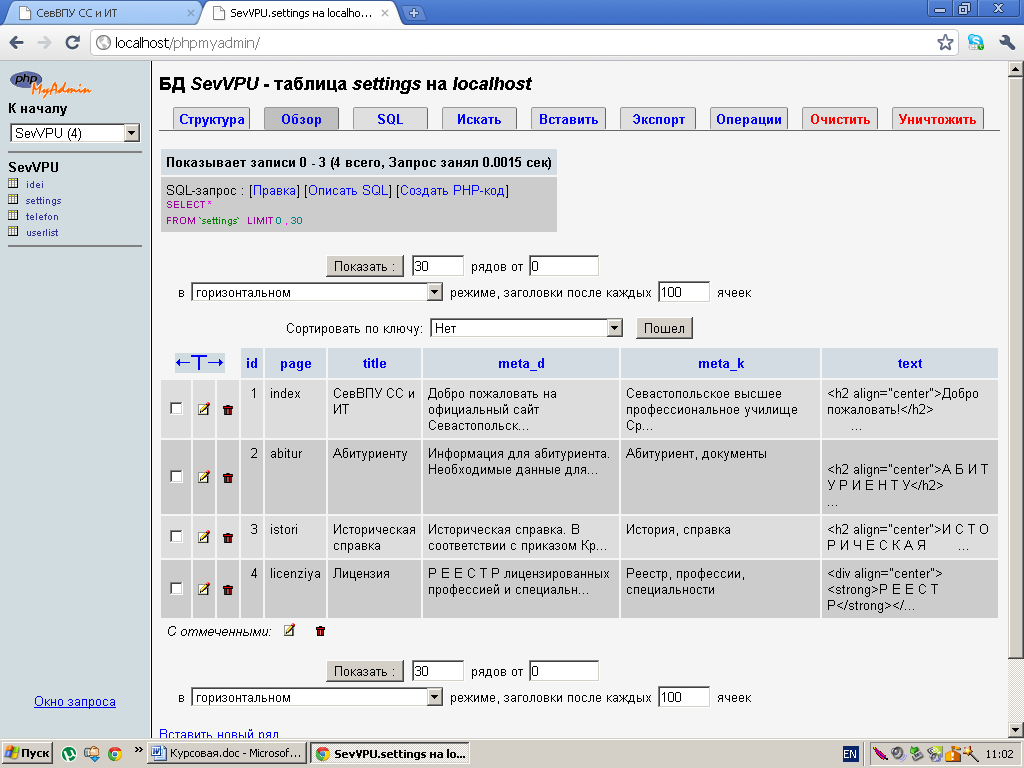- •Содержание
- •Введение
- •1 Архитектура Flash-памяти
- •1.1 Что такое flash-память?
- •1.2 Виды памяти
- •1.3 Организация flash-памяти
- •1.3.1 Общий принцип работы ячейки флэш-памяти.
- •1.4 Архитектура флэш-памяти.
- •1.5 Карты памяти (флеш-карты)
- •2 Создание сайта
- •2.1 Используемое программное обеспечение
- •2.2 Структура сайта для училища
- •2.2.1 Создание html шаблона
- •2.2.2 Разбитие шаблона на блоки. Функция Include.
- •2.2.3 Завершение работы над шаблоном
- •2.3 Администраторский блок сайта
- •2.3.1 PhpMyAdmin. Занесение информации в базу.
- •2.3.2 Форма ввода. Извлечение информации из базы данных
- •2.3.3 Файл обработчик. Внесение изменений в базу
- •2.3.4 Навигация в админке. Синхронизация работы
- •2.4 Добавление виджетов
- •2.5 Доступ к админке по паролю
- •3.Техника безопасности.
- •Заключение
- •Литература
2.3 Администраторский блок сайта
Администраторский блок (дальше - Админка) предназначен для внесения изменений на сайт из привычного формата, т.е. возможность редактировать страницы сайта не затрагивая фалы. Так же это контроль над поступлением информации, и ее удалением. Что бы получить доступ к информации и возможность ее редактирования не в фале, соответственно, эта информация должна хранится не файле, а в базе. В файл помещается только подключение к базе и функции извлечения информации из базы.
2.3.1 PhpMyAdmin. Занесение информации в базу.
PhpMyAdmin – это своего рода Админка СУБД MySql, которая позволяет создавать, редактировать и удалять таблицы и целые базы с сервера на котором расположен MySql. Запускается путем прописывание ее адреса в строке браузера, что бы запустить PhpMyAdmin на локальном хостинге, нужно прописать в браузере: localhost/phpmyadmin. И в браузере откроется страница с элементами управления и навигации в базе данных MySql.
Рис. 2.12 Окно
PhpMyAdmin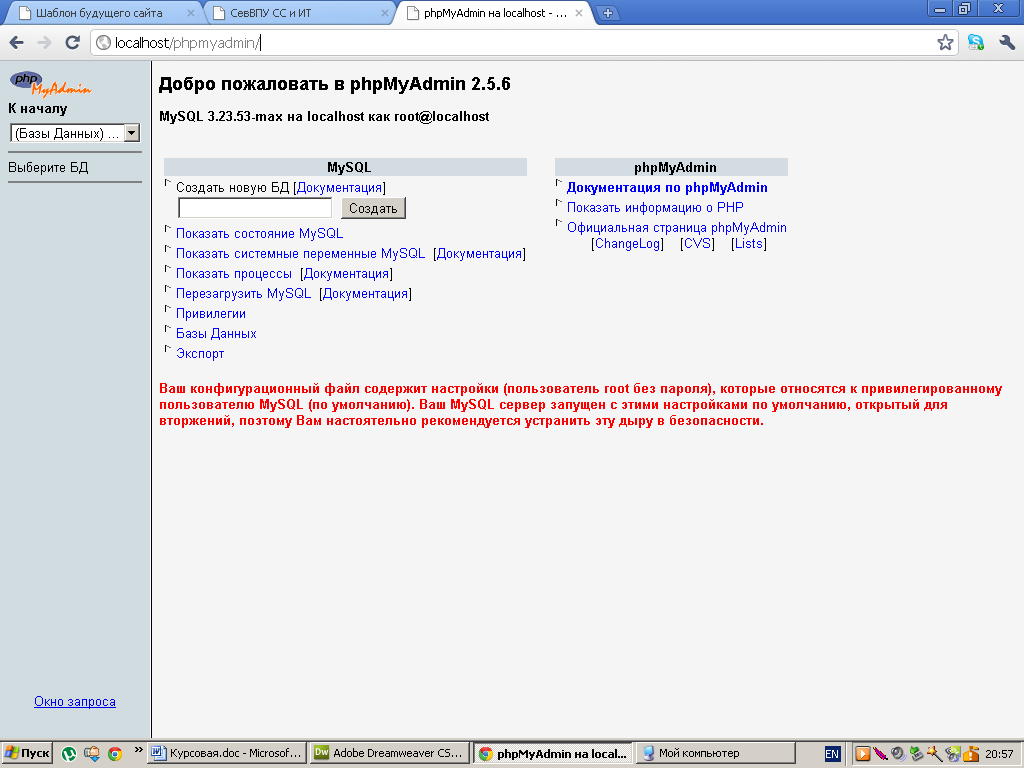
На главной странице показаны ссылки на роботу непосредственно со всем сервером, и они не изменятся до тех пор пока мы не выберем бузу данных в списке слева или не создадим новую. Выбрав базу данных, вид окна изменяется для работы с выбранной базой. Слева выводятся созданные в базе таблицы, а справа структура окна изменяется на работу по вкладкам и отображает информацию для всей базы или для выбранной таблицы.
Рис. 2.13 Создание
новой таблицы
Для реализации админки необходимо создать в базе две таблицы. Первая для хранения информации со страниц сайта, вторая с пользователями. Так как для работы с базой необходим пользователь, но такого пользователя можно создать непосредственно из PhpMyAdmin и подключаться к базе постоянно с него. Создается пользователь в раздели Привилегии, по ссылки «Добавить нового пользователя». В форме Информация логина в первое поле вводится имя пользователя, во втором поле – хост, из выпадающего списка надо выбрать «local», т.е. локальный хостинг и поле ввода заполнится автоматически словом «localhost». В два последних поля вводится пароль и его подтверждение. В форме глобальные привилегии нужно галочками отметить привилегии кторое будут доступны этому пользователю. Дальше кнопка Пошел, и в таблицу пользователей базы добавился новый пользователь. А для контроля доступа к админке понадобятся другие пользователи, это будут пользователи непосредственно сайта.
Первая таблица называется settings, в ней надо создать 6 полей. Первое поле во всех таблицах это поле идентификатор (id) в его настройках в поле Дополнительно ставим auto_increment и отмечаем маркер Первичный ключ. Тип этого поля INTEGER (int), длина – 2. Это поле заполняется автоматически, необходимо для того что бы информация в таблице не путалась и не повторялась. Второе поле- page, сдержит название файла. Тип поля varchar длиной 40 символов. Третье title – содержит информацию из тегов <title>, тип поля такой же как и page. Четвертое и пятое поля это описание и ключевые слова, то есть информация из тегов <meta>. Тип поля остается varchar и ставится максимальная длина 255 символов. Шестое поле – text, содержит всю информацию из основного блока <div id=”main”>. Таблица заполняется информацией с сайта, а на место информации на сайте вставляется информация из переменных. Тип поля text, может содержать не ограниченное число символов.
Вторая таблица состоит из трех полей и называется userlist. Первое id, второе user – содержит имя пользователя. Третье поле – pass, содержит пароль пользователя. Оба поля типа varchar по 40 символов.
В результате получаем получается две таблицы:
Рис. 2.14 Таблица
settings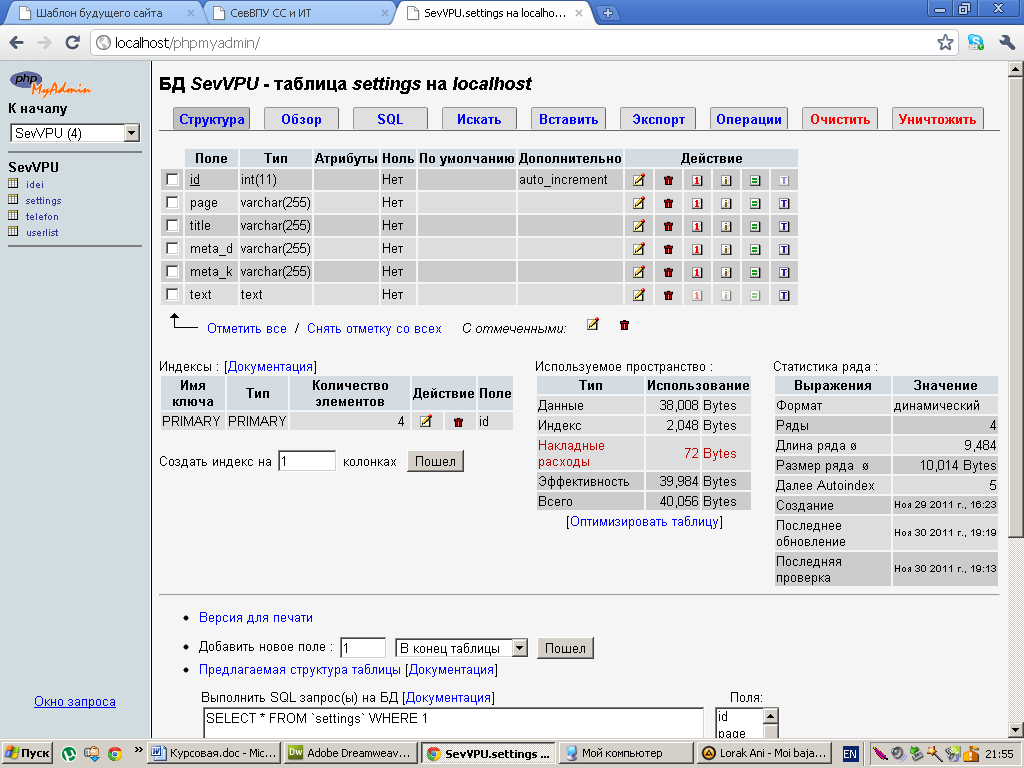
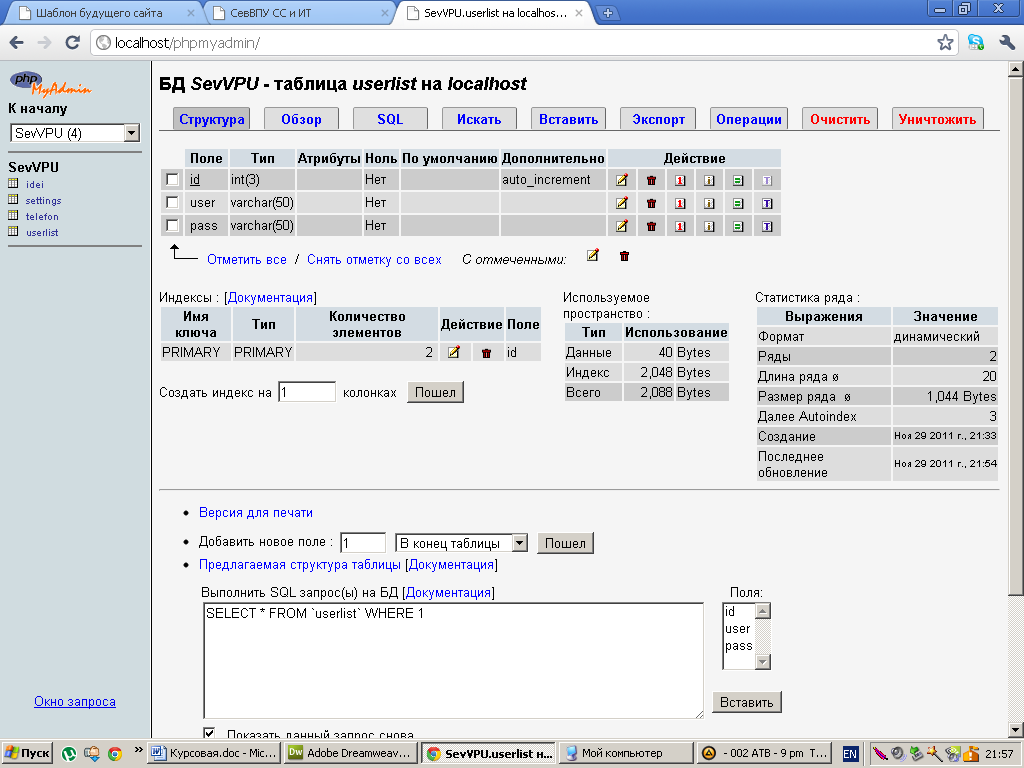
Рис. 2.15 Таблица
userlist
В левой части PhpMyAdmin появляется ссылка на таблицу userlist, выбрав ее в правой части появляется управление этой таблицей. На вкладке вставить есть форма добавления новой записи. Поле id не заполняется, а в поле User и pass можно вводить данные о пользователе. Нужно создать хотя бы одного пользователя. После заполнения можно отметить маркером «Возврат» или «Вставить новую запись» после чего нажать на кнопку «Пошел». Содержимое таблицы можно видеть на вкладке «Обзор».
Так же в левой части PhpMyAdmin выводится таблица settings, ее заполнять нужно информацией с сайта методом копирования. На данный момент на сайте создано четыре страницы, это Главная, абитуриенту, история и лицензия, соответственно в таблице settings должно быть четыре записи. У меня таблица settings выглядит так:
Рис. 2.16 Содержание
таблицы settings